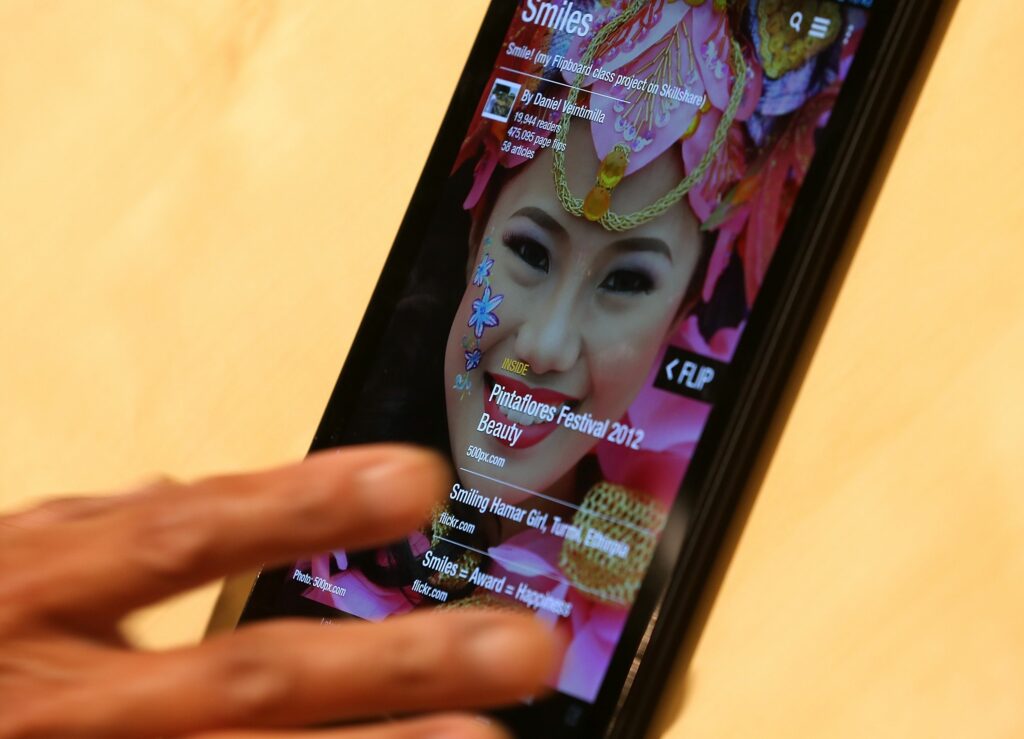
Screenshoty jsou obrázky všech zobrazení na obrazovce v době, kdy jste pořídili snímek obrazovky. Screenshoty jsou užitečné, když potřebujete ukázat technickou podporu na vzdáleném místě, co se děje s vaším telefonem. Screenshoty systému Android můžete také použít jako seznamy přání pro něco, co byste chtěli mít na internetu, nebo jako důkaz phishingových nebo výhružných zpráv. Pokyny v tomto článku platí pro Android 4.0 a novější a měly by platit bez ohledu na to, kdo vyrobil váš telefon s Androidem: Samsung, Google, Huawei, Xiaomi atd.
Stiskněte současně tlačítka napájení a snížení hlasitosti
Google představil funkci obrazovky s Androidem 4.0 Ice Cream Sandwich. Pokud máte v telefonu nebo tabletu Android 4.0 nebo novější, můžete v Androidu pořídit snímek obrazovky:
-
Přejděte na obrazovku, kterou chcete zaznamenat, pomocí snímku obrazovky.
-
zmáčkni Napájení a Snížit hlasitost současně. Může být nutné naučit se simultánní lisování.
-
Podržte obě tlačítka, dokud po pořízení snímku obrazovky neuslyšíte slyšitelné kliknutí. Pokud nedržíte tlačítka, dokud neuslyšíte cvaknutí, telefon může vypnout obrazovku nebo snížit hlasitost.
-
Vyhledejte snímek obrazovky ve své fotogalerii nebo ve složce Screenshots.
Použijte vestavěné zkratky telefonu
Některé telefony jsou vybaveny zabudovaným nástrojem pro vytváření snímků obrazovky. U některých zařízení Samsung, jako jsou Galaxy S9 a Galaxy Note, přejeďte prstem po dlani po obrazovce zprava doleva.
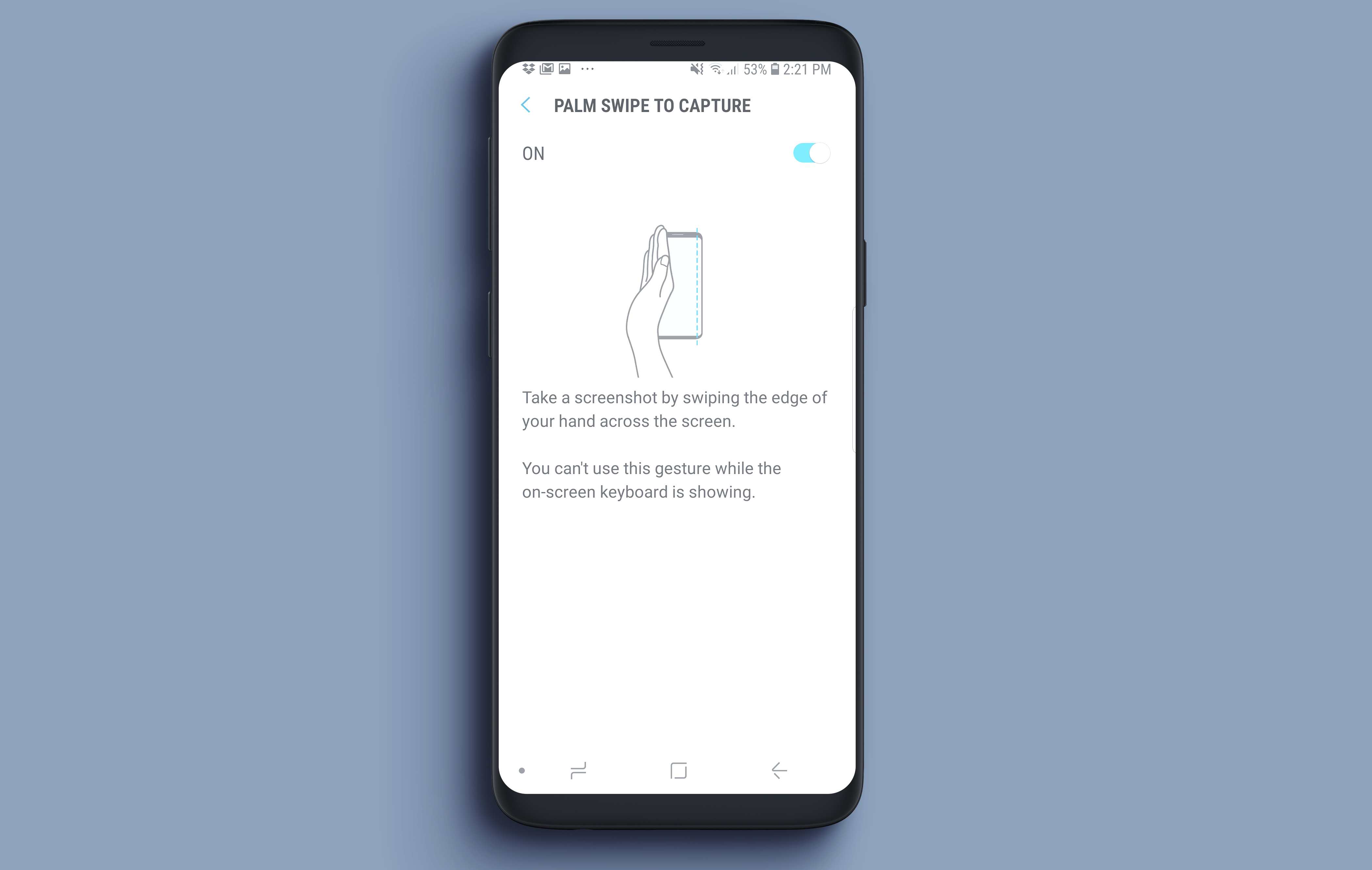
Chcete-li zjistit, zda má váš telefon takový nástroj pro vytváření snímků obrazovky, podívejte se do příručky nebo vyhledejte Google [name of phone] pořídit snímek obrazovky. Existují také aplikace pro konkrétní zařízení, které si můžete stáhnout, abyste mohli pořizovat snímky obrazovky a další. Například aplikace Screen Capture Shortcut Free funguje s mnoha zařízeními Samsung. Pomocí této aplikace můžete pořizovat snímky po zpoždění nebo při zatřesení telefonem. U ostatních zařízení vyhledejte v obchodě Google Play název svého zařízení a Snímek obrazovky, uchopení obrazovkynebo snímání obrazovky.
Nainstalujte si aplikaci pro snímky obrazovky
Pokud v telefonu nemáte Android 4.0 nebo novější nebo pokud nemá zabudovanou funkci obrazovky, nainstalujte si aplikaci pro Android. Některé aplikace vyžadují zakořenění zařízení Android, jiné nikoli. Root dává aplikaci třetí strany povolení pořídit snímek obrazovky telefonu Android. Aplikace No Root Screenshot It je aplikace, která nevyžaduje rootování zařízení. Pomocí této aplikace můžete pořizovat snímky obrazovky pomocí widgetu, přidávat k nim poznámky a kreslit je, ořezávat a sdílet je atd. Stojí 4,99 $ a běží na všech zařízeních. Pokud je vaše zařízení rootované, použijte jednu z aplikací, které uchopí obrazovku na rootovaném zařízení Android. Screencap Root Screenshots je bezplatná aplikace a AirDroid (Android 5.0+), který bezdrátově spravuje vaše zařízení Android, pořizuje snímky obrazovky bezdrátově prostřednictvím webového prohlížeče v počítači.
Použijte sadu Android SDK
Pořízení obrazovky Android můžete pořídit na libovolném kompatibilním zařízení instalací sady Android SDK od Googlu do počítače. Android SDK je sada pro vývoj softwaru, kterou vývojáři používají k vytváření a testování aplikací pro Android, ale je volně dostupná pro všechny. Chcete-li použít sadu Android SDK, budete potřebovat sadu Java SE Development Kit, sadu Android SDK a případně ovladače USB pro vaše zařízení (najdete na webu výrobce). Poté připojte telefon, spusťte program Dalvik Debug Monitor, který je součástí sady SDK, přejděte do nabídky Debug Monitor a klikněte na přístroj > Snímání obrazovky. Jedná se o neohrabaný způsob pořizování snímků obrazovky, ale pokud nic jiného nefunguje nebo máte nastavenou sadu Android SDK, je snadné ji používat.